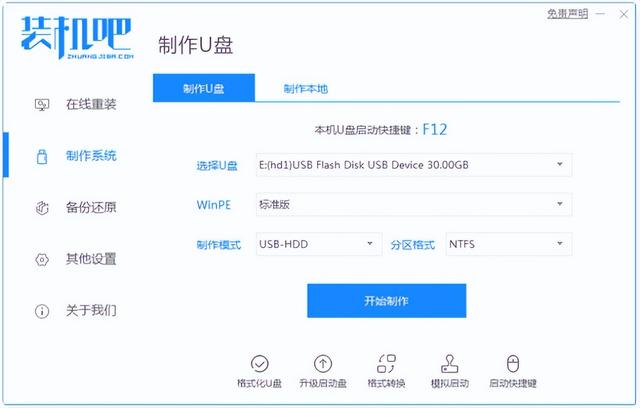如何解决U盘打不开怎么办呢?U盘中通常保留着重要的数据文件,因此到硬盘打不开,或硬盘文件系统受到破坏时,我们首先需要做的就是要想尽办法将U盘上的数据进行恢复,在此基础上,然后打对硬盘执行量产等修复操作,接下来小编将支招与大家分享一下,有关U盘数据找回及修复的具体方法。
方法/步骤
- 1
- 针对U盘打不开的问题,我们首先要做的就是对U盘文件系统进行修复,以最大程度的找回U盘中的数据文件。如图所示,
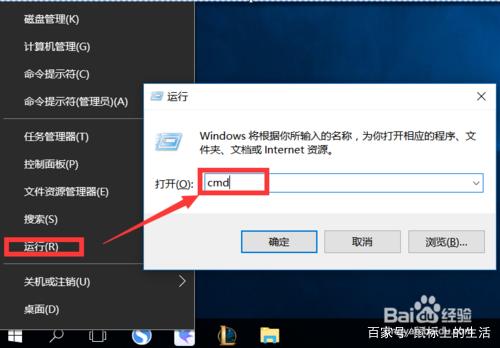
- 步骤阅读
- 2
- 在此,我们使用CHKDSK命令对优盘进行修复操作的过程中,可能需要强制卸载卷,在如图所示的界面中,输入y并按回车键即可完成U盘卷的强制卸载操作,它将就进入U盘数据的恢复操作。

- 步骤阅读
- 3
- 接下来,在U盘系统文件的修复过程中,将自动完成对硬盘中的数据进行恢复,以及错误文件系统的修复过程,在此只需要耐心等待即可。

- 步骤阅读
- 4
- 当然,通过以上方法无法找回优盘上的文件,我们可以借助相关电脑数据恢复软件尝试对U盘中的数据进行恢复,下载并安装如图所示的数据恢复软件,从其主界面中选择,对U盘进行扫描并回复,并按照提示操作以完成U硬盘的数据恢复操作。
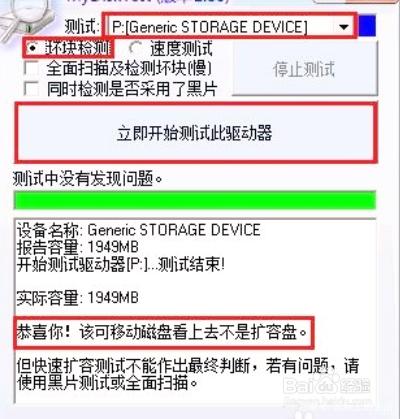
- 步骤阅读
- 5
- 针对优盘中的数据无法正常恢复,或者一会儿的数据也不那么重要时,可以直接借助量产工具对优盘进行彻底的格式化及修复操作,如图所示,借助此工具完成对优盘主攻芯片类型的检测操作。
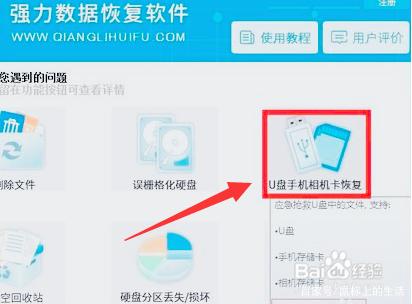
- 步骤阅读
- 6
- 同时可以根据优盘主控芯片的类型,通过百度搜索下载之相匹配的量产工具,插入U盘之后,从其主界面中点击“开始修复”按钮,以便对优盘进行格式化操作。如图所示:

- 步骤阅读
- 7
- 最后,我们需要耐心等待,直到量产工具完成对优盘的修复操作。经阳台工具做修复的优盘是可以正常使用的,但其中的数据已经被彻底抹杀掉,数据是无法进行再恢复的。所以进行此操作要谨慎。